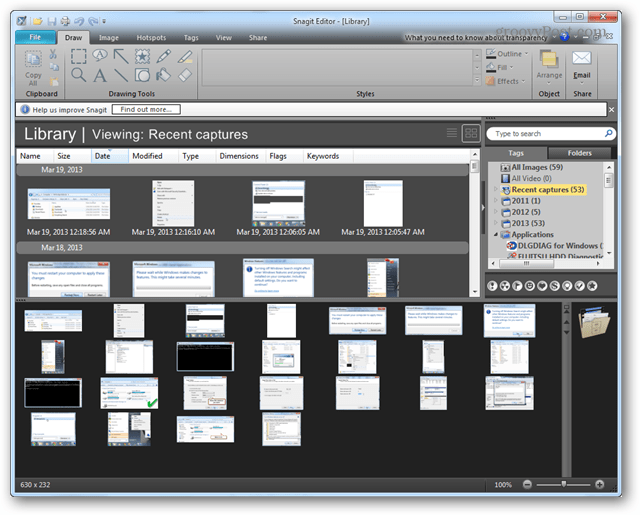Flyt Snagit-biblioteket til en anden HDD ved hjælp af Symlinks
Software Windows Snagit / / March 19, 2020
Et af mine yndlingsskærmbilleder er Snagit, og i vid udstrækning på grund af dens opsamlingsbibliotekssystem. Men hvis du vil flytte skærmbilledbiblioteket, kræver det lidt arbejde.
Hvis du er en der tager en masse skærmbilleder, ejer du sandsynligvis mindst en version af Snagit. Og hvis du er som mig, blev det, der startede som et lille arkiv med kun få skud, hurtigt omdannet til et 20 GB + bibliotek. Det er fint og alt, men som standard lagres Snagit-indfangningsbiblioteket i din lokale AppData -mappen, og der er ingen indstillinger for at ændre dette. Når du kører en lille SSD som dit primære drev, kan du se, hvordan dette kan være et problem. For at omgå Techsmiths funktionsklausul kan du flytte biblioteket til et andet drev og derefter bruge symbolsk links til at narre Snagit til at tro, at det stadig er der.
Den første ting du skal gøre er at afslutte Snagit (og redaktøren). Dette giver dig mulighed for at ændre optagelsesbiblioteket og sikre dig også, at du ikke mister data fra det.
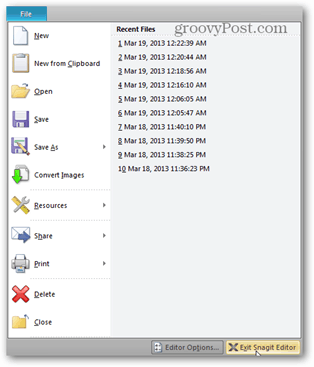

Kopier derefter over biblioteket til det sted, du ønsker det. En robokopi med de rette parametre skal flytte alt sammen, mens sikkerhedsindstillinger bevares. Dette gøres ved at åbne kommandoprompten og indtaste følgende kommando:
robocopy C: \ Brugere \Dit brugernavn\ AppData \ Local \ TechSmith G: \ Destination / e / secfix / copyall / b / sl / xj
Skift åbenlyst “G: \ Destination” -delen for at matche den sti, hvor du flytter Snagit-biblioteket til, og brugernavnet, der matcher dit Windows-brugernavn.
Du kan åbne kommandoprompten ved at skrive “cmd.exe” i Windows-søgefeltet.
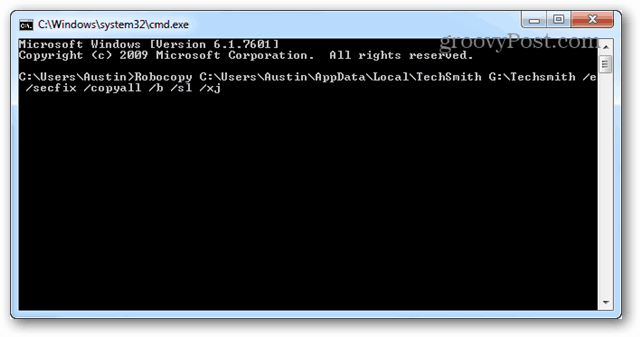
Når kopien er udført, skal du kontrollere destinationen og sørge for, at alt kopieres korrekt.
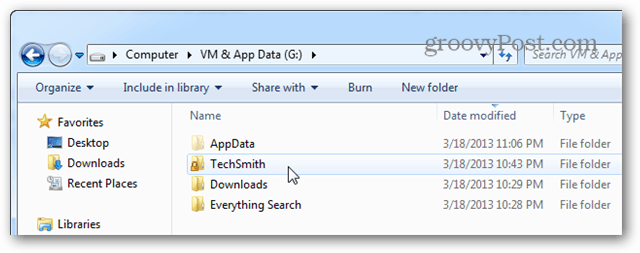
Åbn nu % AppData% \ lokal \ mappe indeholdende de originale filer og slette TechSmith-mappen.
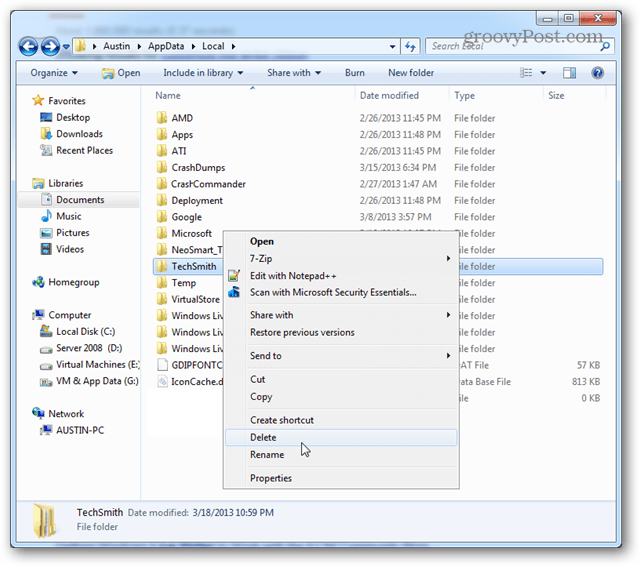
Åbn nu CMD igen, denne gang som administrator.
Kommandoen denne gang skaber det symboliske link. Det ligner robokopien:
mklink C: \ Brugere \Dit brugernavn\ AppData \ Local \ TechSmith G: \ Destination
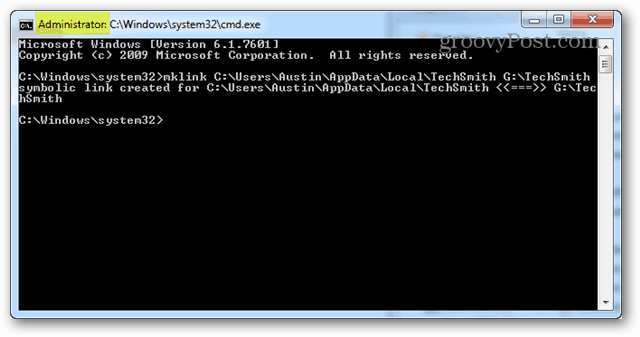
Det er alt, hvad der er der til det. Nu kan du åbne Snagit-sikkerhedskopi, og det ved ikke engang, at du flyttede biblioteket til et helt andet drev. God fornøjelse!